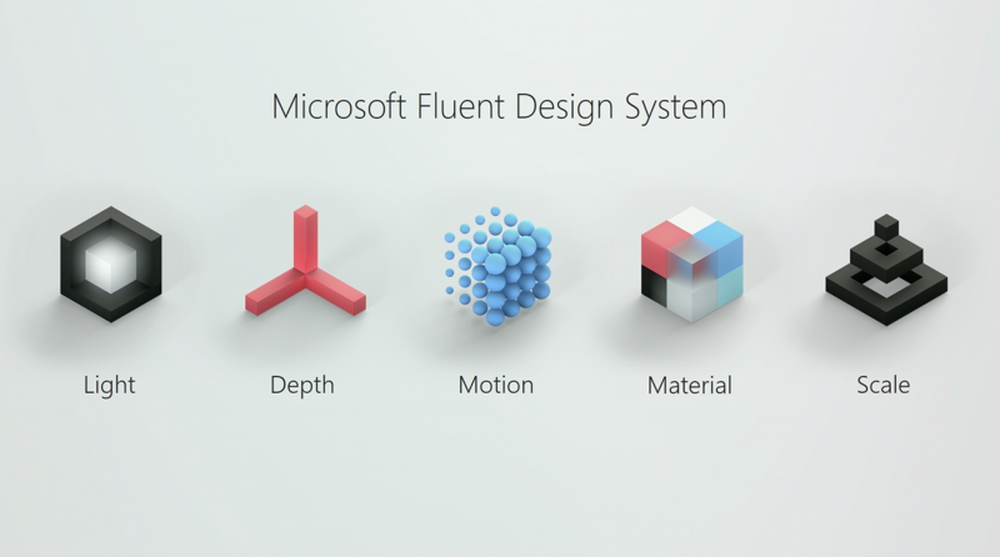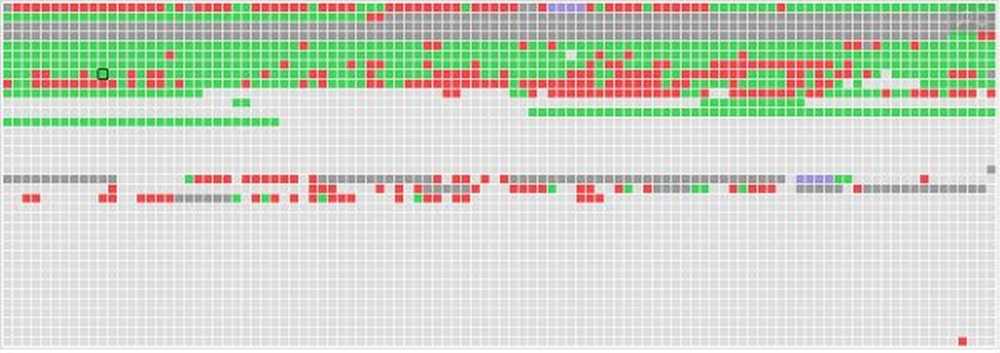Ce este FileVault pe Mac și de ce ați dori să-l utilizați?

Am acoperit deja Bitlocker (și recomand că îl folosiți). Astăzi vom satisface utilizatorii MacOS și vom acoperi FileVault.
Ce este FileVault??

FileVault este software-ul de criptare proprietar pentru computerele MacOS. Când cumpărați pentru prima dată un computer MacOS, FileVault este dezactivat în mod implicit. Deci trebuie să-l activați. Când ați făcut acest lucru, totul de pe computer este criptat.
Ce inseamna asta? Aceasta înseamnă că dacă computerul este oprit și persoana care încearcă să intre nu cunoaște codul de parolă sau cheia de recuperare, atunci datele de pe hard disk sunt sigure. Dacă unitatea hard disk a fost eliminată de pe computer, datele vor fi codate și necitite. Pentru a le declasa, ai nevoie de codul de acces la sistem sau la cheia de recuperare pentru a debloca computerul.
Pe lângă faptul că vă protejează datele de la ofițerii guvernamentali exagerați și exagerați, FileVault este de asemenea un dezavantaj util pentru oricine care se gândește la furtul laptopului. Fără codul de parolă sau cheia de recuperare, hard disk-ul este practic inutil.
S-ar putea să facă o băutură drăguță.
Cum să comutați pe FileVault
Comutarea fișierului FileVault este simplă. Doar urmați aceste instrucțiuni. Rețineți că pentru ca acesta să funcționeze, laptopul trebuie conectat la o priză electrică. Se va întrerupe dacă îl deconectați și rulați computerul de pe baterie.
Accesați Preferințe sistem MacOS

Toată lumea știe unde este asta.
Accesați secțiunea Securitate și confidențialitate

Odată ce accesați secțiunea Securitate și confidențialitate, faceți clic pe FileVault.
Apoi, în colțul din stânga jos, faceți clic pe pictograma lacăt și introduceți parola.

Faceți clic pe butonul pentru a începe procesul

Odată ce parola a fost introdusă pentru a debloca lacătul, butonul Turn On FileVault va fi activat. Asigurați-vă că cablul dvs. de încărcare este în laptop (altfel acesta va rămâne inactiv). Apoi apasa Porniți FileVault pentru a începe procesul.
Creați o cheie de recuperare

Prima etapă de criptare este crearea unei chei de recuperare. Pentru a opri criptarea din nou sau pentru a accesa datele de pe computer, aveți nevoie de parola de conectare. Dacă ați uitat parola, singura altă modalitate de a accesa computerul este o cheie de recuperare.
Dacă ați uitat parola de conectare ȘI nu aveți o cheie de recuperare, atunci vei fi blocat permanent. Aceasta este natura criptării.
După cum puteți vedea din captura de ecran de mai sus, acesta vă va întreba dacă doriți ca contul dvs. iCloud să vă deblocheze contul sau dacă doriți cheia de recuperare. Aș sfătui cu tărie împotriva utilizării iCloud. Dacă cineva a putut să vă acceseze contul iCloud, ar putea să vă deblocheze hard disk-ul.
Faceți o cheie de recuperare în schimb

Cel mai bun pariu este să faci o cheie de recuperare, apoi să o tipărești și să o ascunzi undeva. Sau scrie-o într-un notebook. Sau faceți o captură de ecran și criptați-o cu VeraCrypt.
Ideea este că, mai degrabă decât să încredințezi sursei dvs. secundare de protecție unui serviciu cloud, păstrați acea protecție sub controlul dumneavoastră personal.
Acum faceți clic pe Continua.
Procesul de criptare va începe acum

Cu condiția ca cablul de încărcare să fie înăuntru, procesul de criptare va începe acum.
Se va spune că va dura mai mult de o zi, dar asta este o încărcătură de hee-haw. Atâta timp cât computerul este conectat la alimentare și vă mențineți computerul în funcțiune, nu trebuie să dureze mai mult de câteva ore. Și puteți utiliza computerul pentru surfing web și alte lucruri în același timp.
Concluzie
În această zi și vârstă, neavând codificare și coduri de trecere este jocul nebunului. Cu cât mai multe dintre viețile noastre sunt stocate pe computerele noastre, este necesar să protejăm aceste date de căderea în mâinile greșite.
Dacă aveți un MacOS, instalați FileVault. Este ușor și este gratuit. Nu există nici o scuză să nu o faceți.